本文共计3710个字,预计阅读时长14.8分钟。
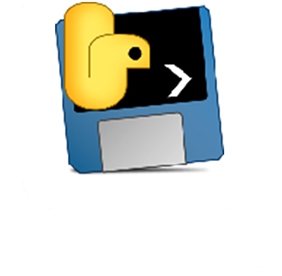
本周V3.6带来了快捷描述模式,文字描述旁边按钮点击快捷描述即可弹出如下界面,可以选择艺术家、风格、景物、形容词等词汇,并添加到文字描述框中:
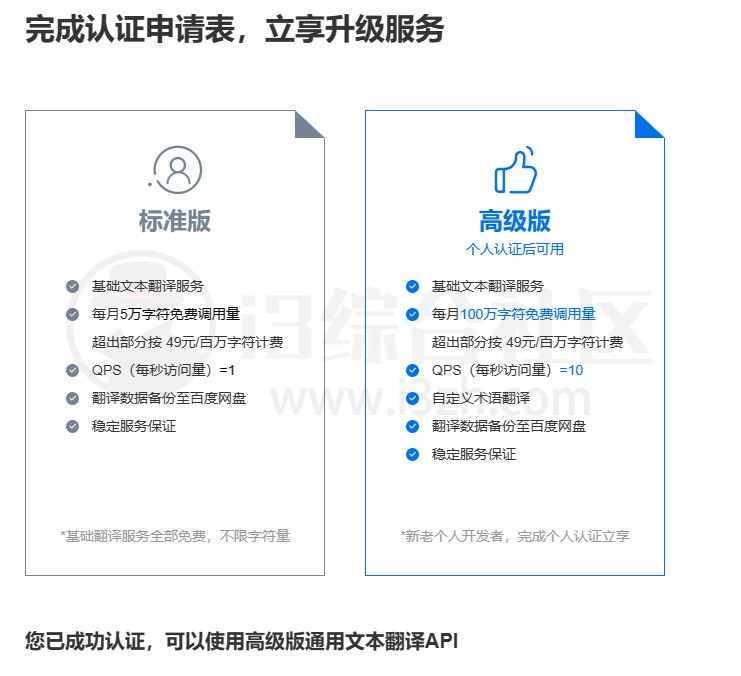

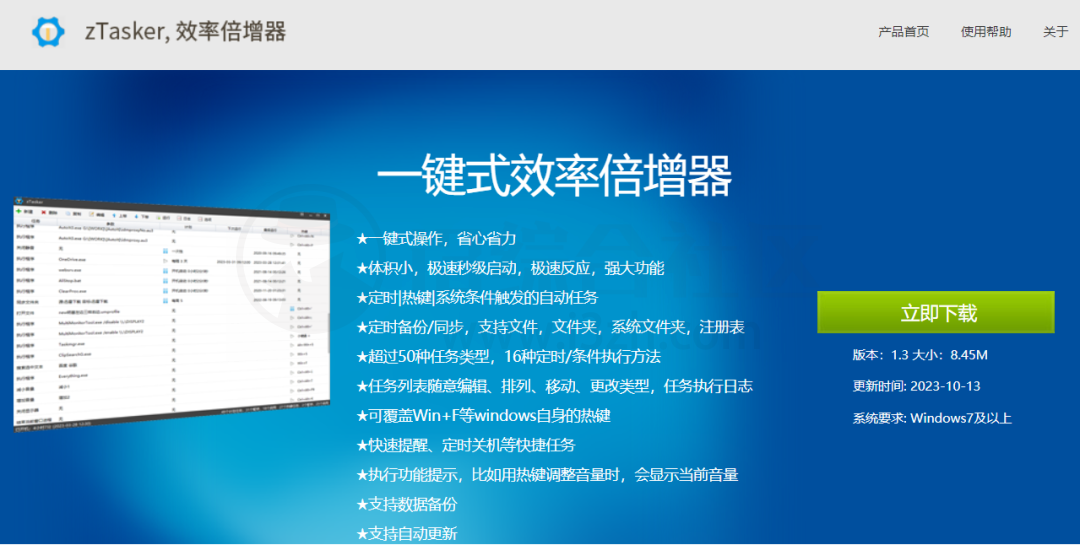
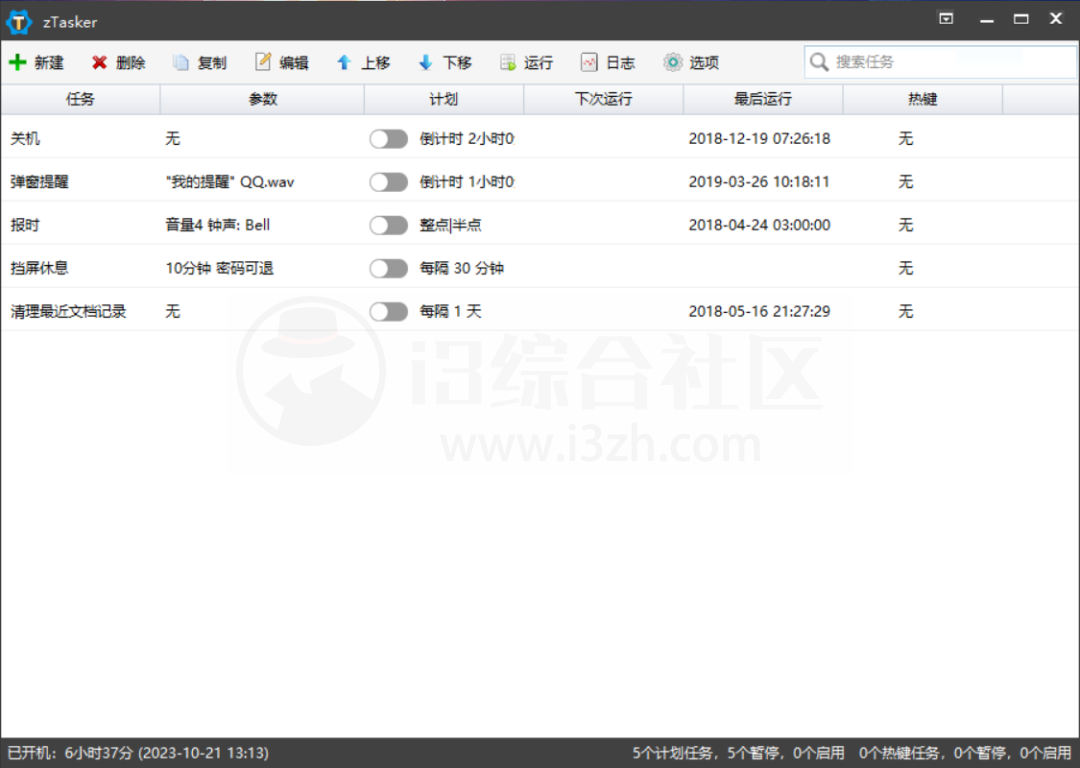
V3.6版本:2022-06-26
1、加入快捷描述功能,点击文字描述旁边的快捷描述按钮,即可添加各种画家、风格、景物、形容词、艺术网站等,可以手动通过软件目录的csv文件自行添加说明,目前画家的说明没有整理完;
2、主界面下方加入打开图片输出目录按钮,以及缓存崩溃文件CrashDumps目录按钮,点击查看崩溃文件,手动删除即可。
再来几张我用离线版跑常规模式DD5跑的图:
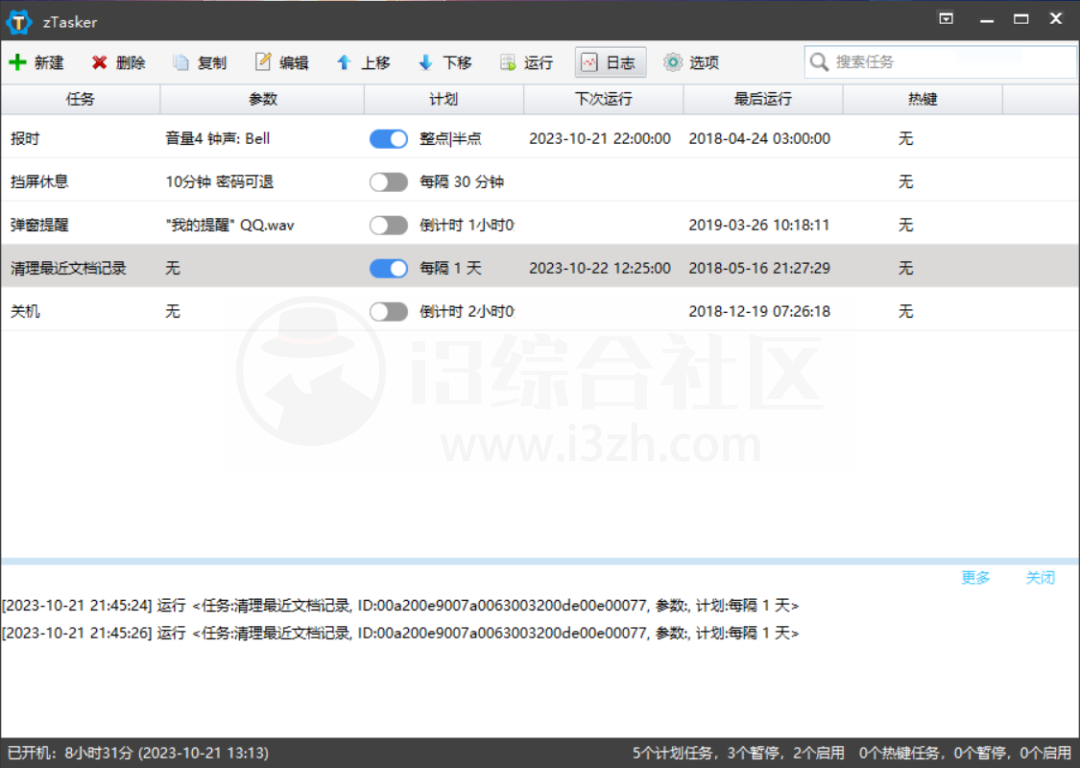
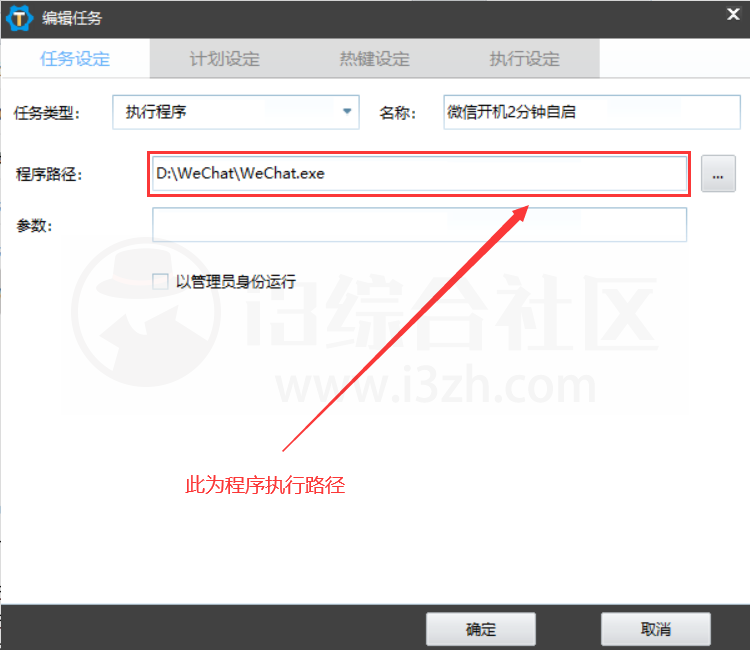
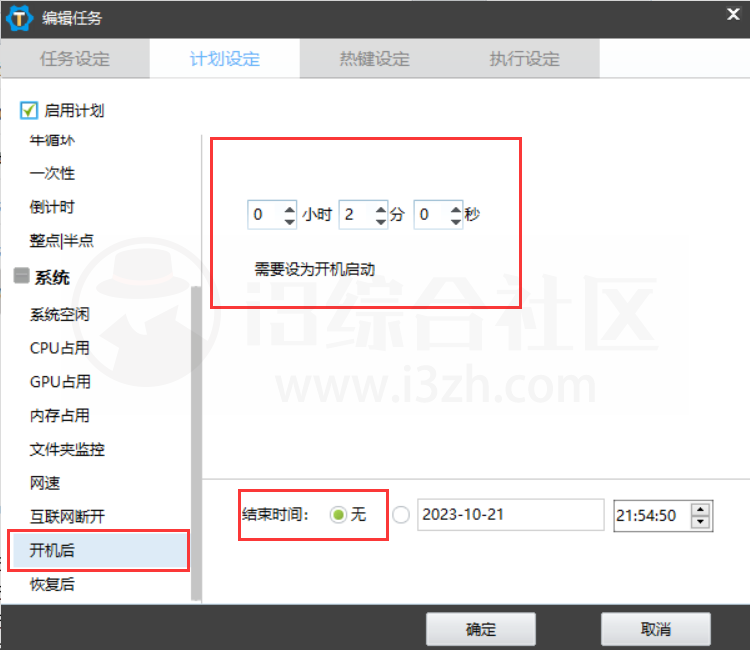
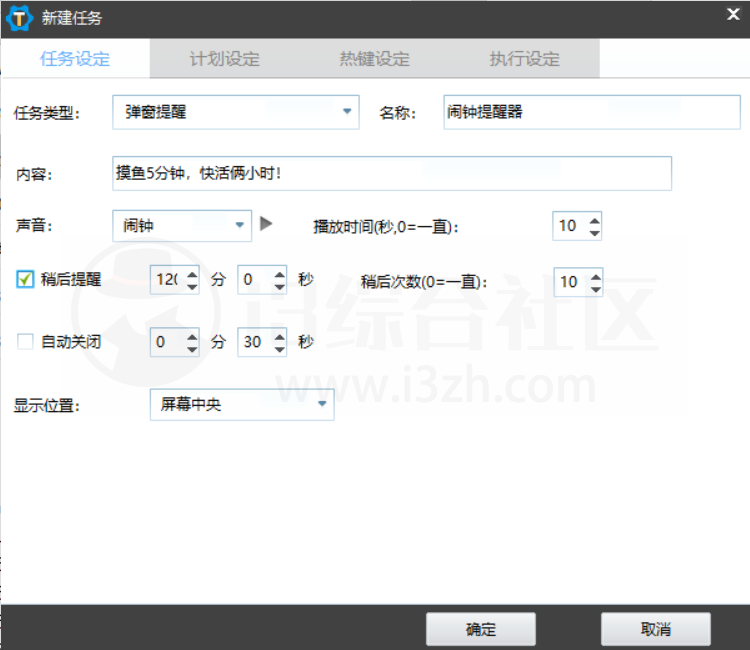
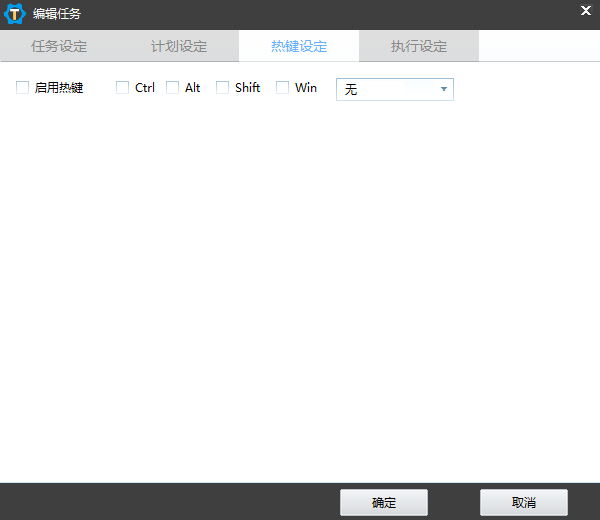
01软件概览
软件名字叫做:AI作画离线版V3.6(基于Disco Diffusion 5.3),基于GitHub上的开源项目Disco Diffusion,目前仅支持静态图生成。如下,软件主界面,还是以操作简单为主:
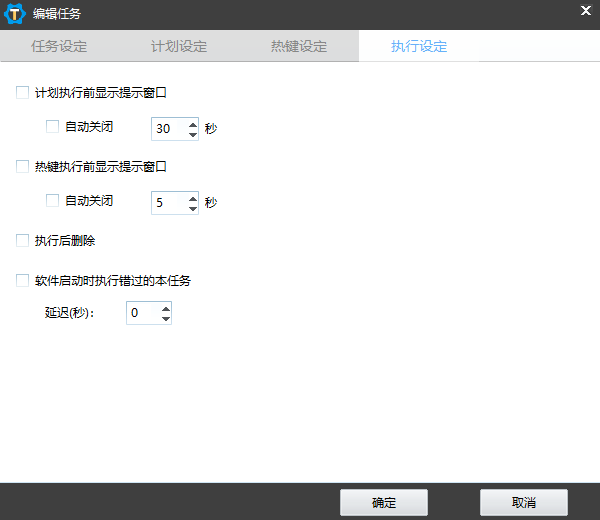
如下参数设置界面,文字描述旁边的文字描述快捷设置按钮点击即可进入设置界面,设置界面详情文章开头已描述。
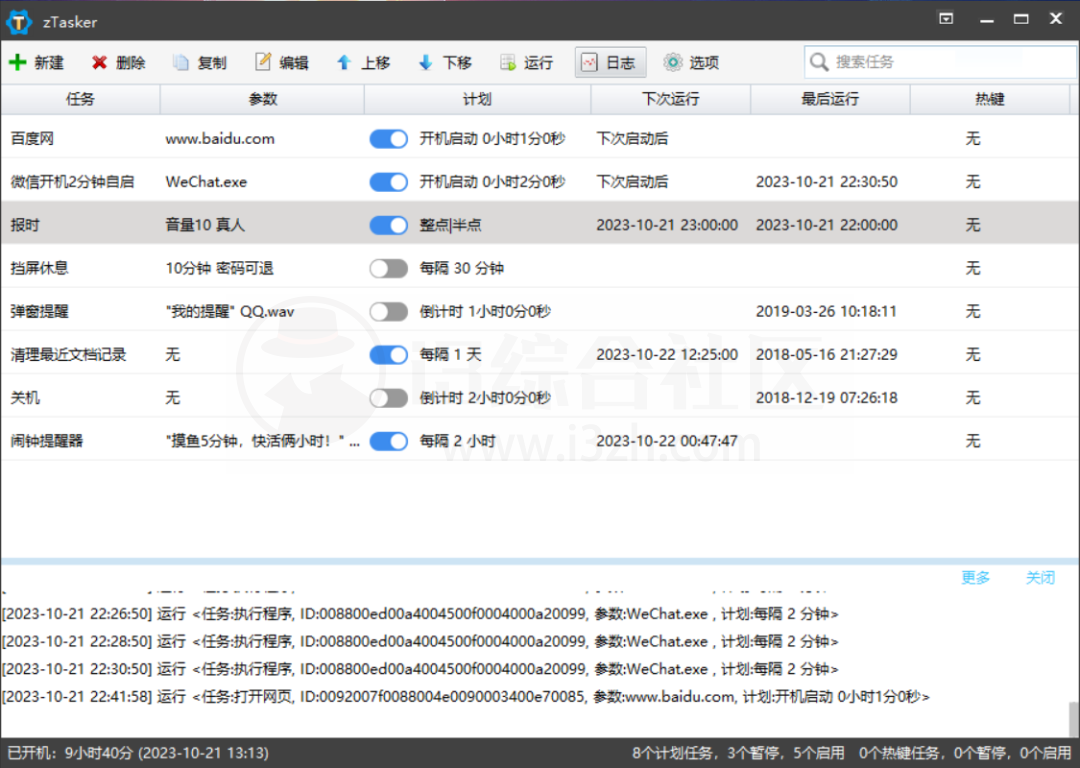
02 软件体验
软件非常大,因为有很多离线模型,当然下载过2代的,这些模型可以复用哈。下载完成后,按照网盘里的word教程即可进行体验。
一、安装
1、解压AI作画离线版V3.6完整版.zip,生成AI作画离线版V3.6完整版目录;
2、网盘里安装必备模型包1.zip、安装必备模型包2.zip两个压缩包是AI作画等功能必备的模型,都解压到AI作画离线版V3.6完整版目录中;
3、网盘里安装可选模型包.zip这个压缩包是AI作画等功能可选的模型,显存大的用户可以下载,也是解压到AI作画离线版V3.6完整版目录中;
4、进入软件目录AI作画离线版V3.6完整版,双击打开DD5_V3.6.exe程序即可,稍等,第一次打开慢。
注:后续网盘目录会发布更新的版本,诸如DD_V3.6升级到DD_V3.7.zip,下载解压到AI作画离线版V3.6完整版,然后打开DD_V3.7.exe即可运行3.7版本,提示覆盖的覆盖就行。
软件界面如下所示:
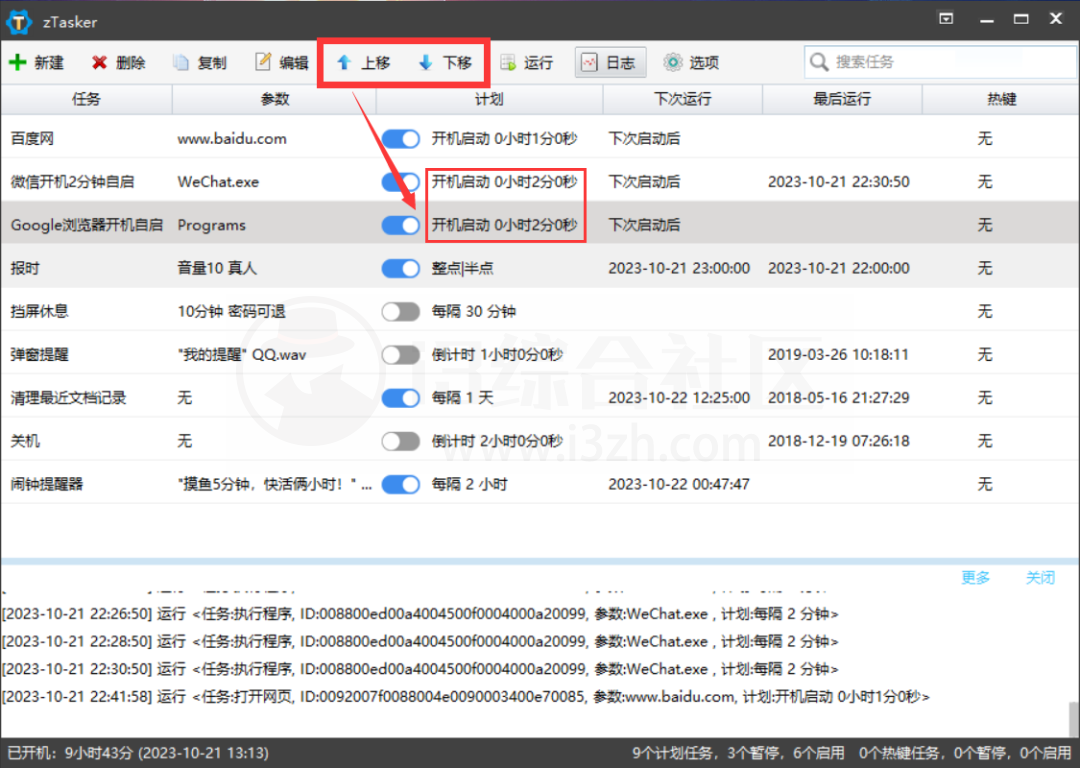
二、作图配置
软件目录文件夹的settings.json就是作图配置文件,当然3.0版本通过界面进行设置了。
1、描述词设定:描述词之前手动修改json文件经常有小伙伴少输入标点导致出错,界面化可以避免这个问题,如下默认的描述,每段(回车换行算一段)都是同一描述的不同权重关键词。
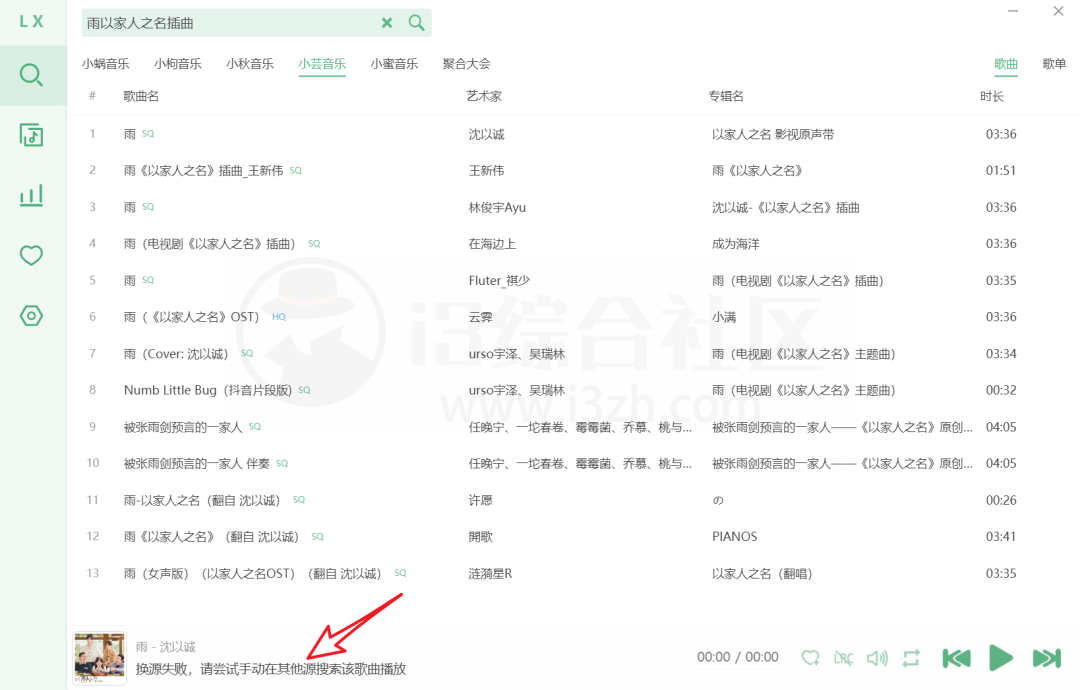
上面的描述对应的手动修改json如下,也就是界面化无需引号、逗号来分割同一描述的不同权重部分。
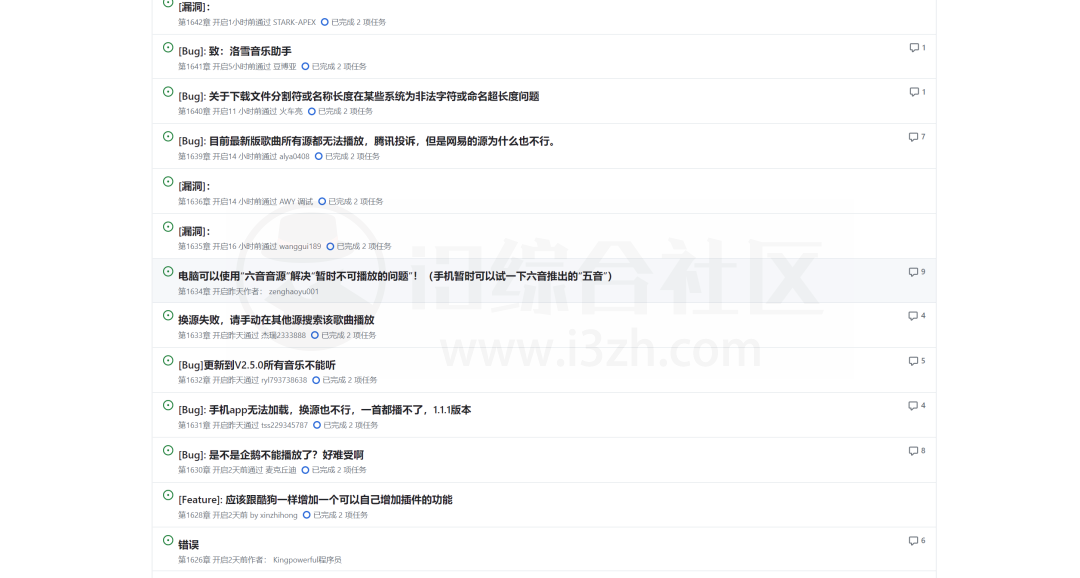
2、帮助相关:对于大多数参数,都加入了帮助按钮,鼠标划到对应帮助图标,驻留即可显示参数含义,如下所示,当然大多数都是翻译的官方文档,加入自己的一点注解。
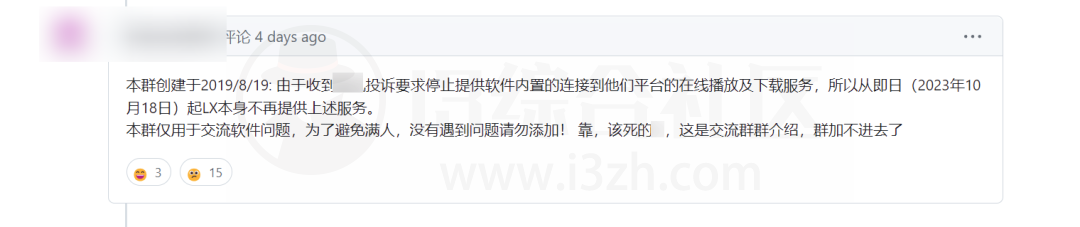
如果想要加入自己对参数的注释,可以修改软件目录下的tip.json,如下对应的描述修改即可,\n为换行。
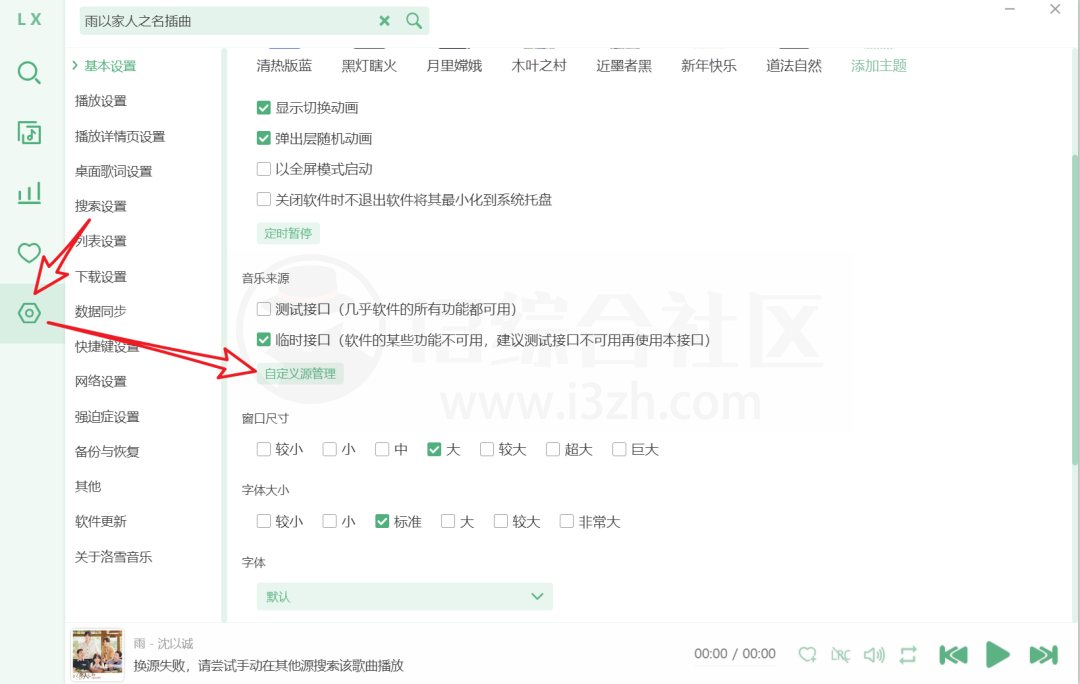
3、参考图:参考图也人性化了,直接点击按钮选择图片即可,注意看参数旁边的问号,一般加入参考图时,skip_steps这个参数需要设置大一些。
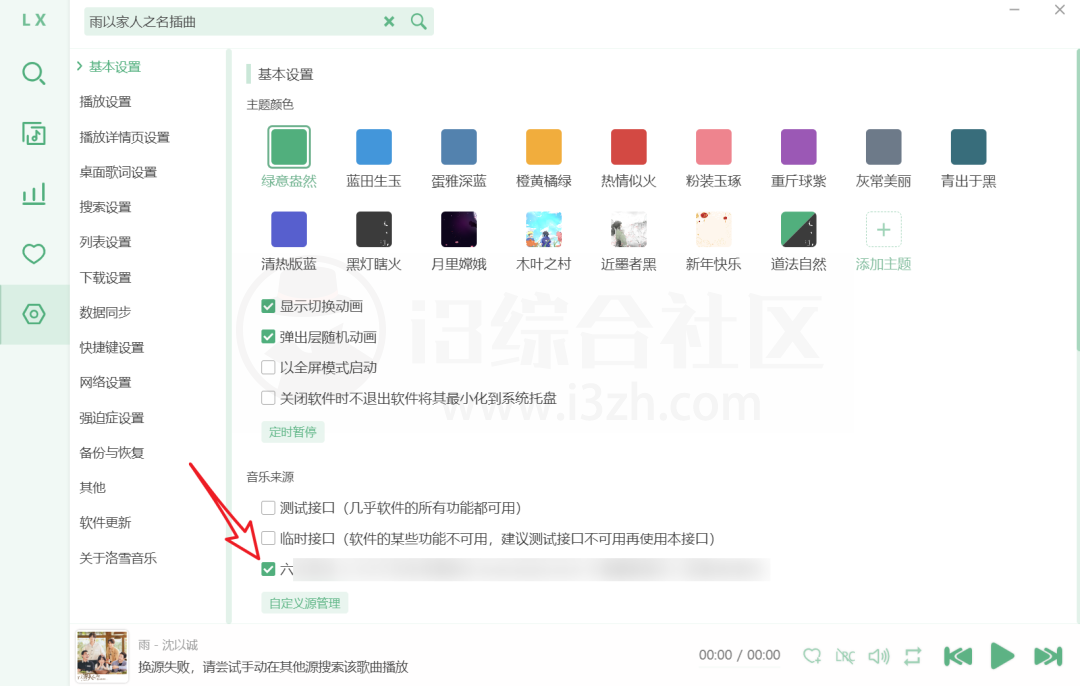
参考图的可玩性很高,比如下面的图都是基于参考图AI继续绘制的,哪张是参考图各位肯定能看出来:

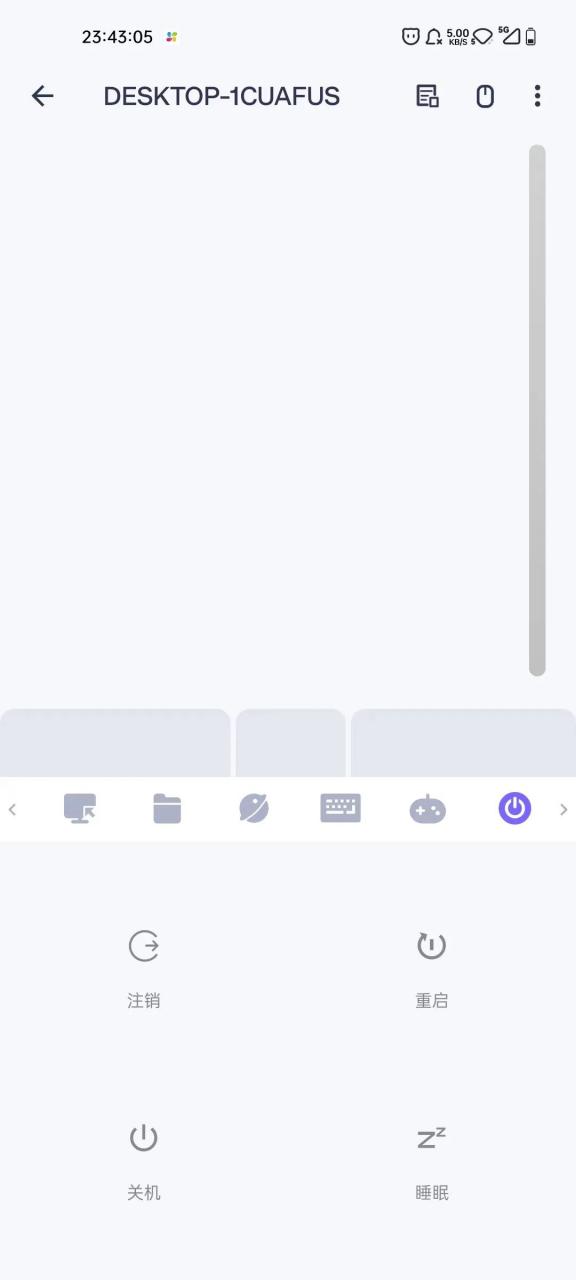
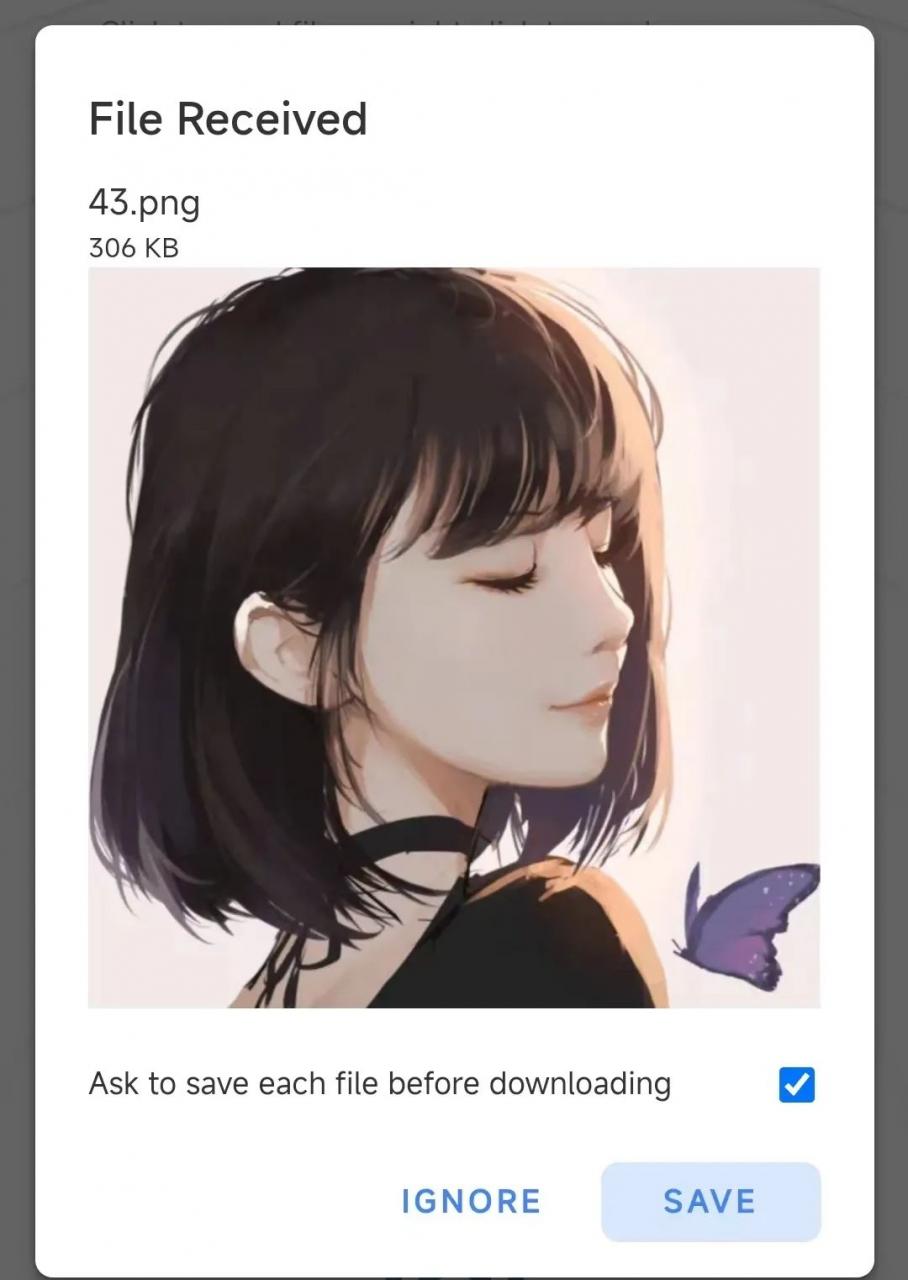
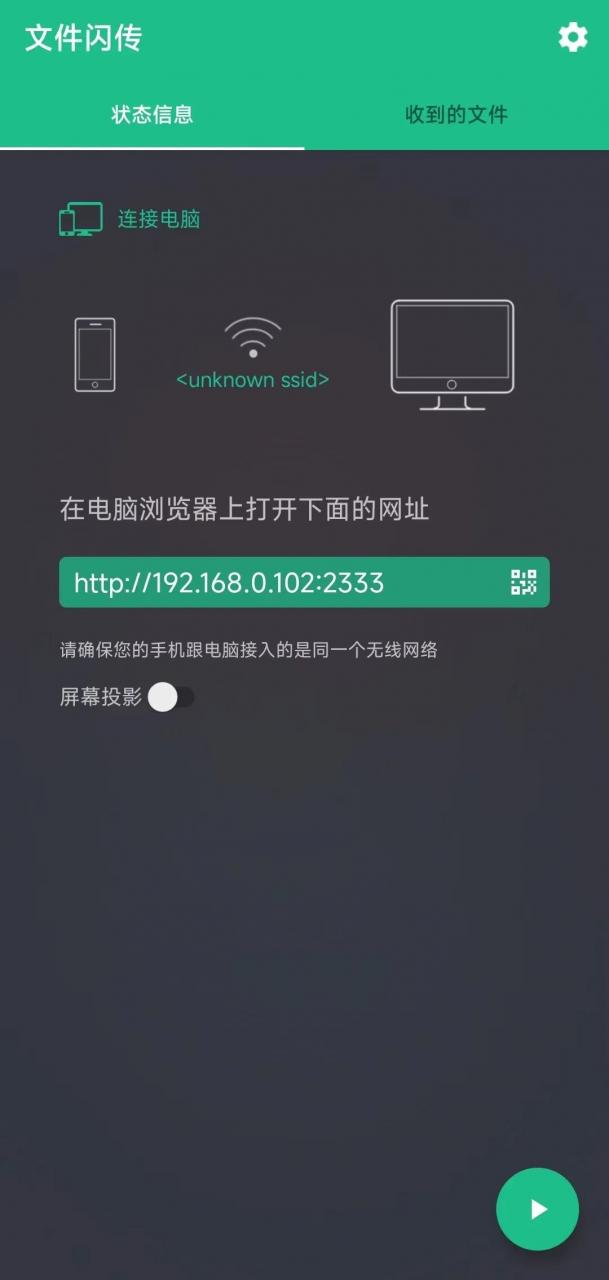
4、AI作画引擎选择:参数设置里提供两种绘图Diffusion模型引擎选择,原版DD和像素版DD,如下图设置:
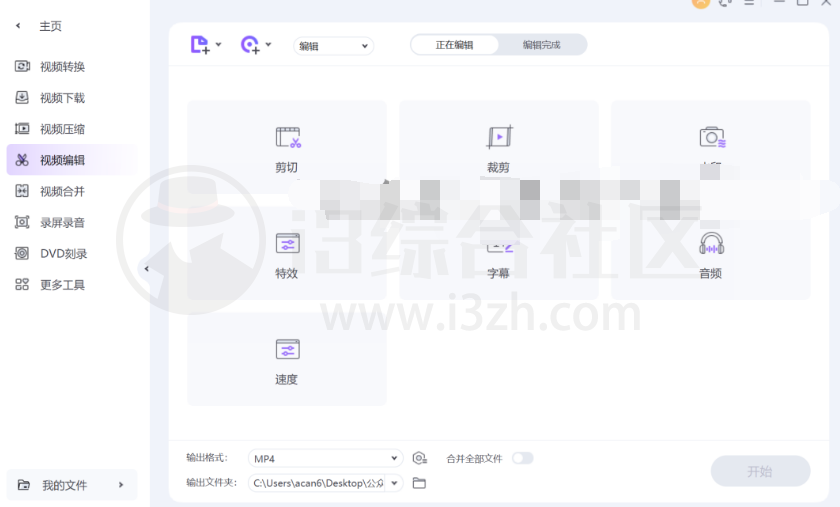
像素模式作画引擎也可以试试,如下就是像素风格的图,也挺有意思:
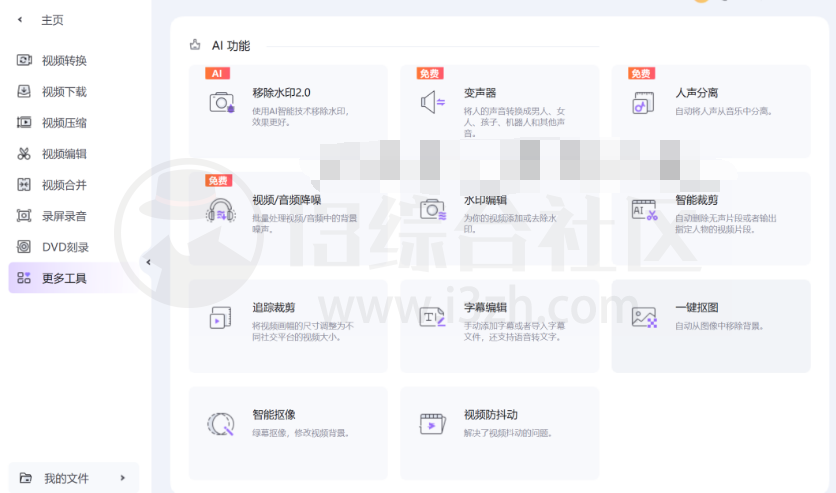
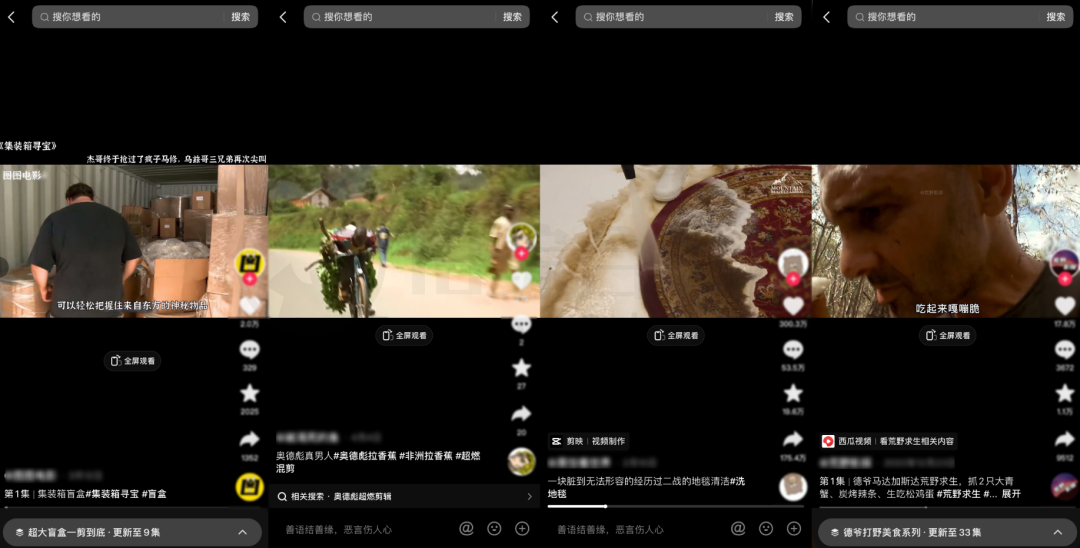
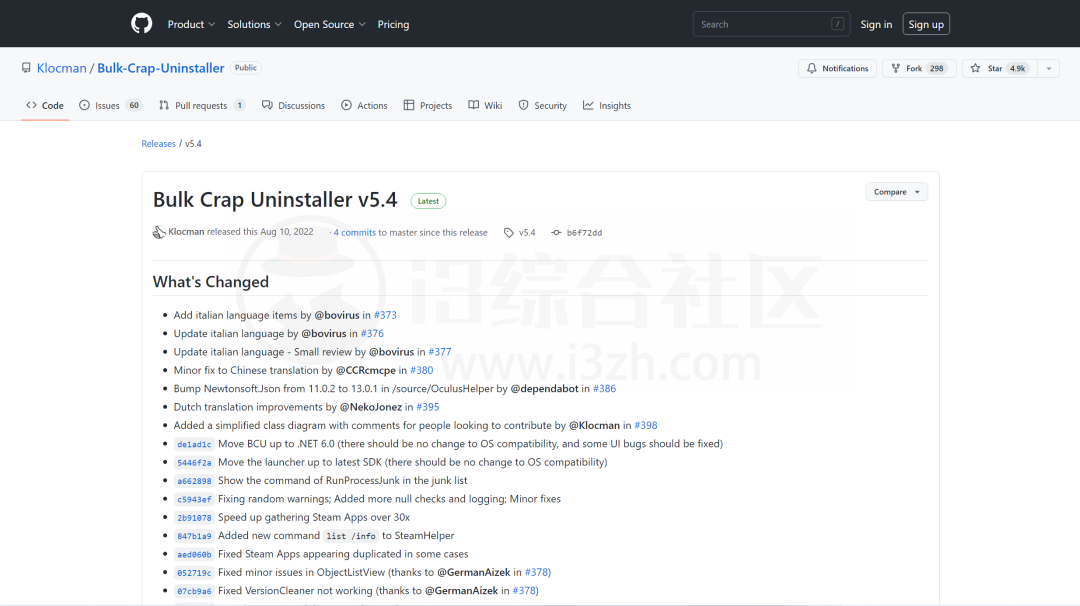
5、AI高清放大:设置不同的放大模型和图片放大倍数,高清放大图片输出目录为软件目录\images_out\AI_ultra_HD,当输入的图片尺寸很大时,容易超显存,这时我们修改拼图大小这个参数即可,比如设置拼图大小512时,6G显存选择realesrgan_x4plus模型对1920*1080图片进行4倍放大测试不超显存。
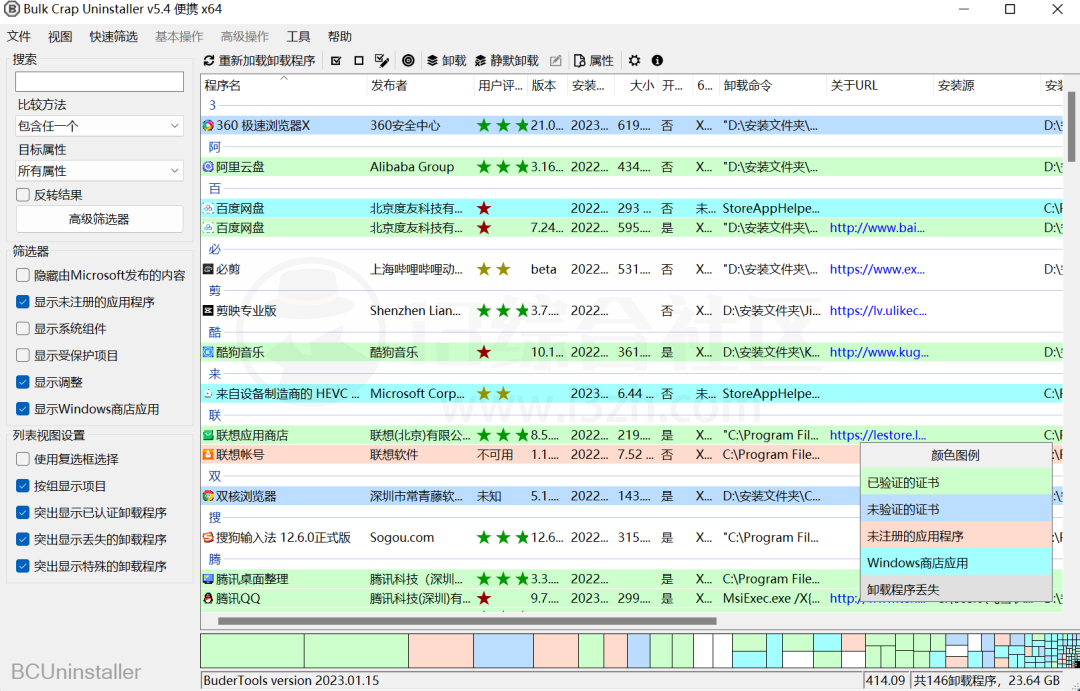
AI高清放大是一个免费的独立功能,如下软件主界面点击AI高清放大按钮,选择图片(支持批量),即可高清放大图片。
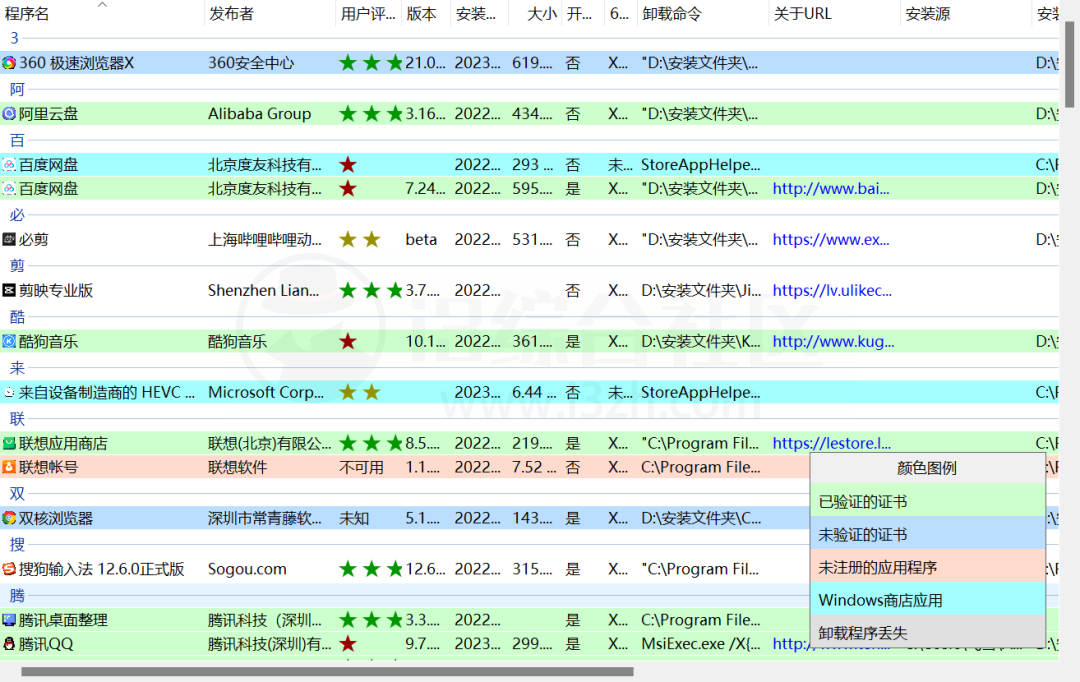
如下,小图经过高清放大的对比效果,二次元和三次元都能胜任。
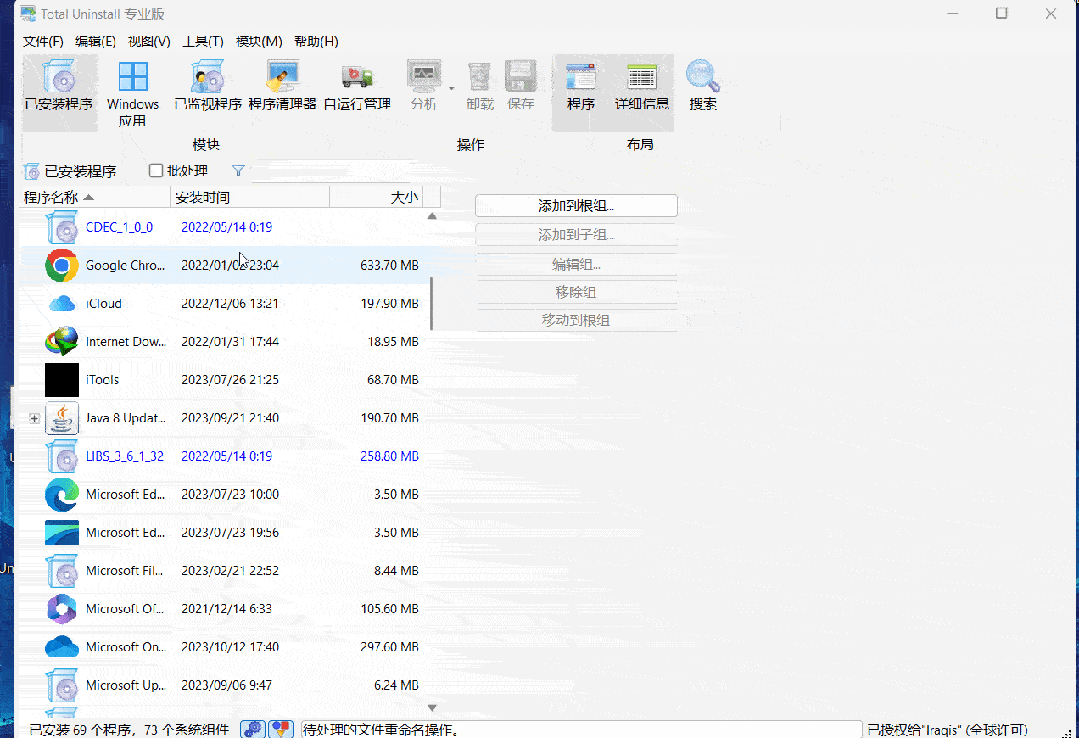
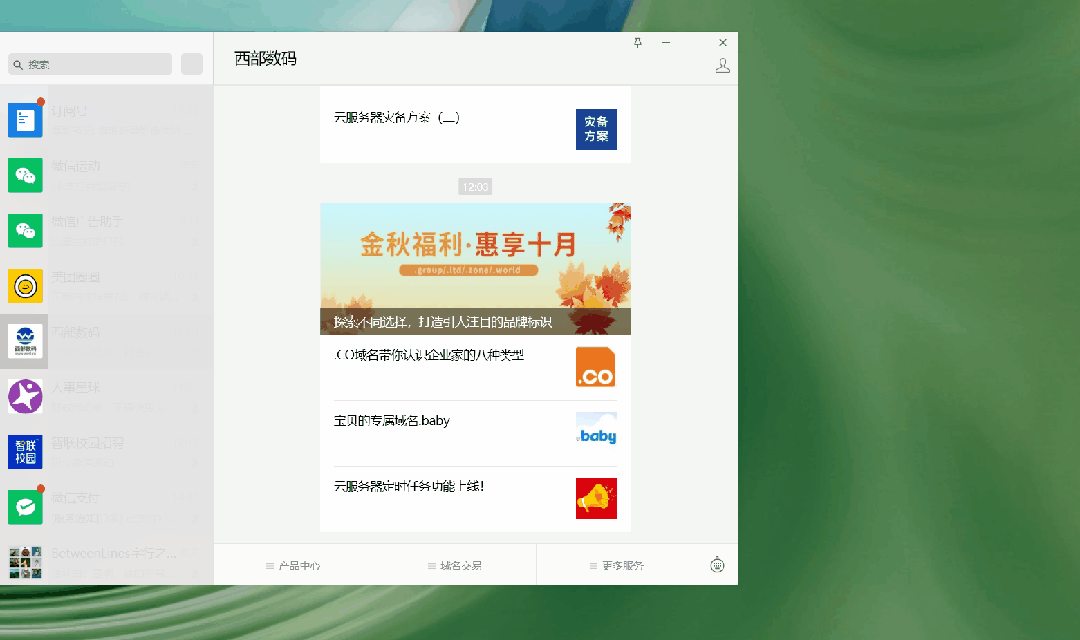
6、AI绘画输出图片目录:软件目录\images_out,如下主界面下方点击打开图片输出目录按钮即可打开。
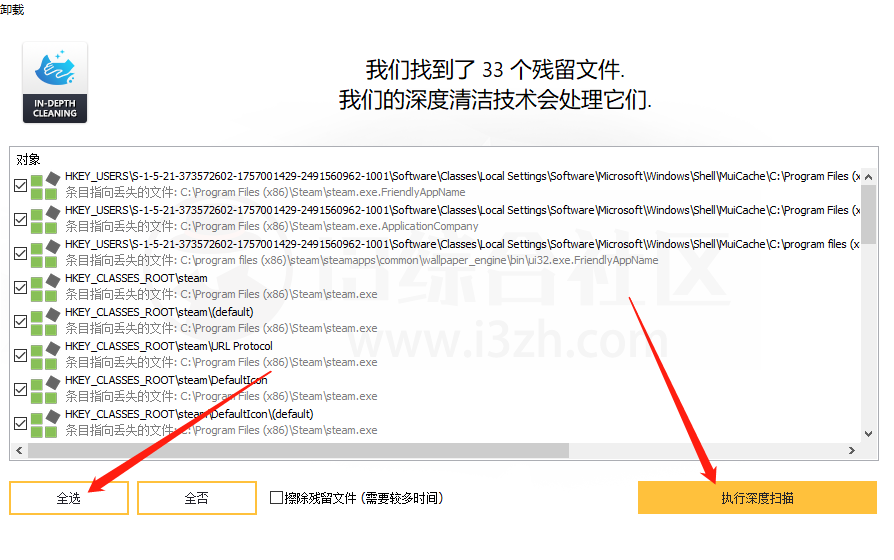
7、AI图片转3D输出视频目录:软件目录\video;AI图片转3D也是一个独立免费功能,如下参数设置可以设置生成视频时长和摄像头位置(位置一般不改):
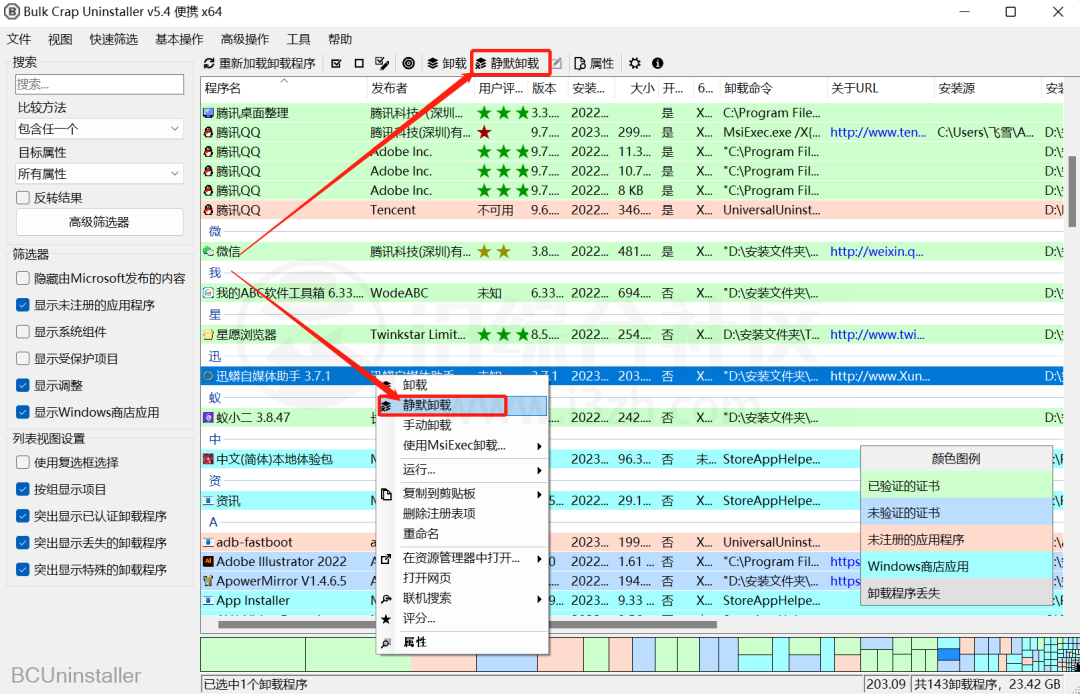
然后,如下软件主界面点击AI图片转3D,选择图片(支持批量),转换图片成如下的视频形式,这个转换速度较慢,5到30分钟一张图。
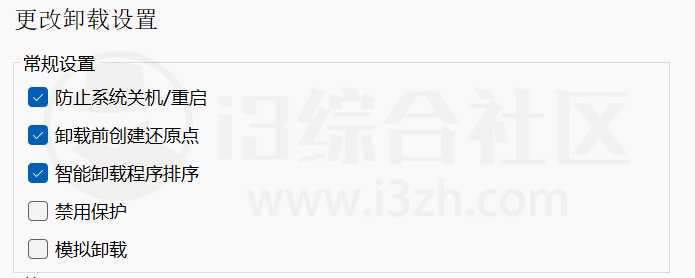
基本上就是原作项目介绍的这种效果,一张精图转换成3D的效果,不过相比原作我做了改进,支持原图尺寸大小的视频。
3D效果图就不放啦! 自行体验
8、过程图片:软件目录\progress.png,每几个step(频率display_rate可配置)更新一次图片。
9、错误文件缓存清除:一般出现超显存等问题时,会在C盘用户目录下的CrashDumps文件夹目录产生很大文件,这个目录里的文件可以删掉,如下主界面下方点击清理错误文件缓存即可打开目录,手动删除即可。
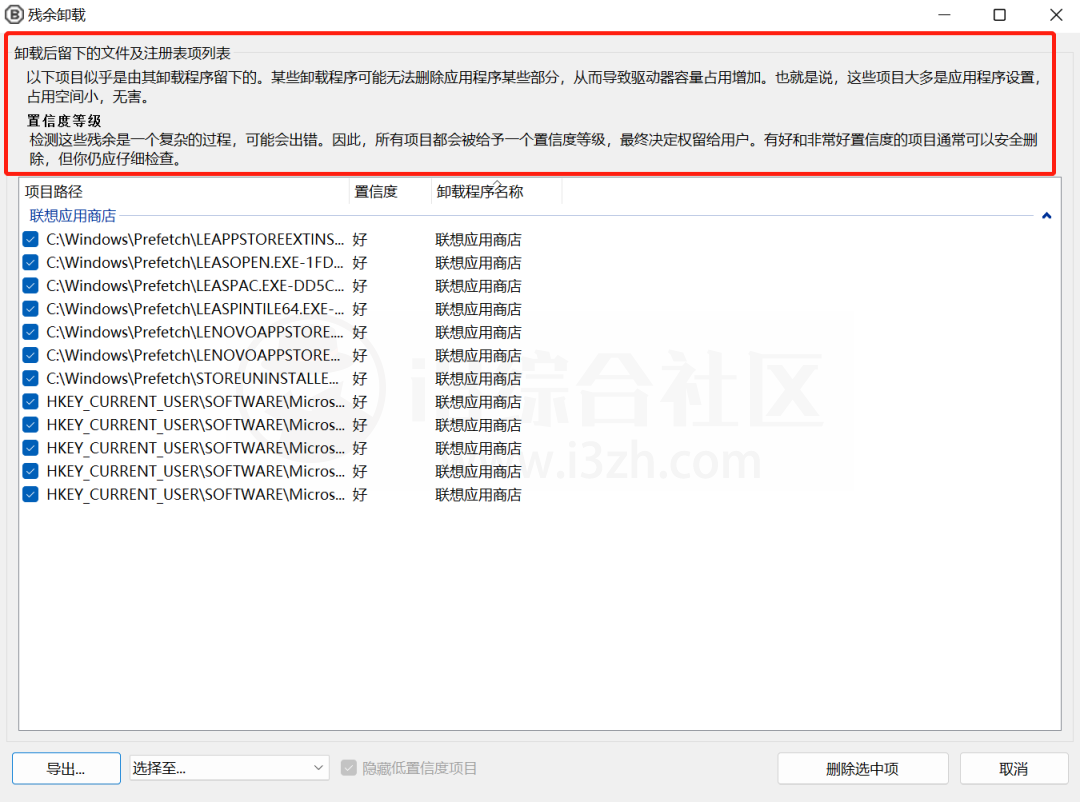
三、显卡要求
需要至少5GB显存,且必须是英伟达显卡,AMD不支持。各种显存测试参数可参考:https://docs.qq.com/sheet/DTGxSSkNJcnVhV1VP。
注:默认参数因为选了3个CLIP模型,如果想要尺寸更大,少选几个模型即可,但效果肯定有所影响,诸如6G独显的2060或者1060显卡,只选如下第一个模型,尺寸768×512都没问题:
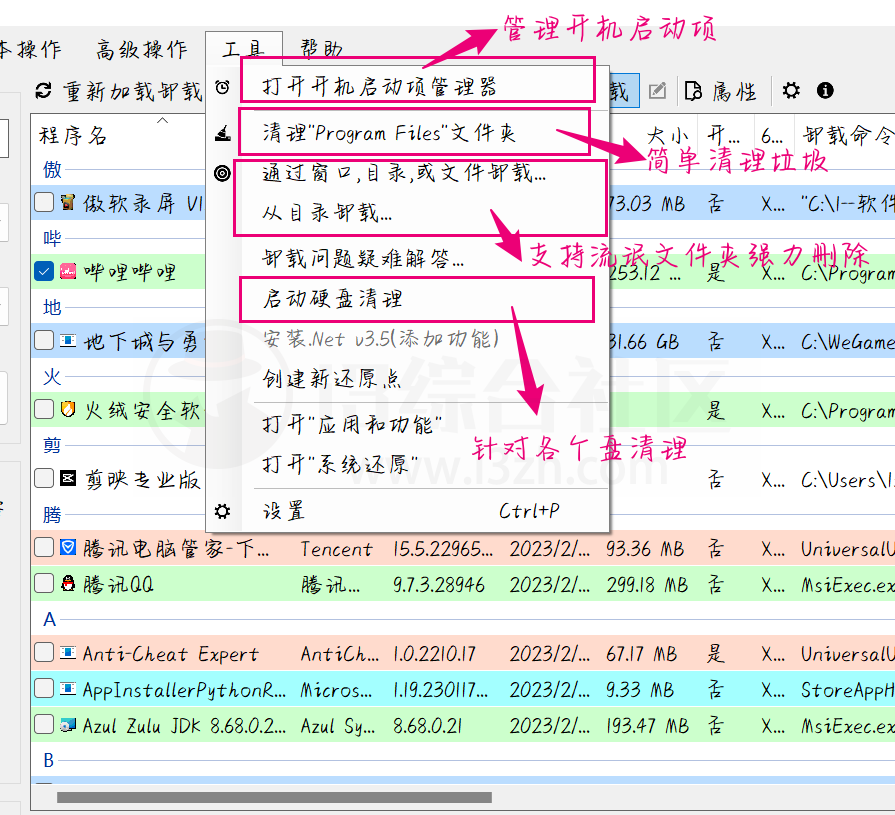
四、常见错误
1、爆显存
下面这些都是图片设置过大导致的爆显存,或者5GB以下的显卡:(1) Unable to find a valid cuDNN algorithm to run convolution(2) CUDA out of memory
2、黑图
很多小伙伴生成的图一直是黑的,这种貌似是10代及以下显卡,目前发现的1660、1660s、1660ti都有问题,原因是中途生成NAN数据,解决方案正在寻找,但1060没有问题,看来问题都在16代显卡上。
五、激活
软件点击AI作画按钮后,会弹出激活窗设定,按照指示联系我获取激活码即可。
03小结
这个项目确实很有意思,唯一的问题就是对显卡要求高,最起码需要英伟达5G及以上显存,AMD等其他显卡不支持,另外还有一些坑要填,诸如很多网友感兴趣的gobig、动画等,这个得慢慢来了,但后续版本肯定会有,感兴趣的可以体验一下3.6版本了,更详细的作图参数、教程多刷刷B站相关视频即可。
04本期内容获取
方式一:百度网盘
方式二:天翼网盘
方式三:GitHub